Table of Contents
3 Graphiques
Aperçu
La liste des graphiques personnalisés pour un modèle est accessible à partir de Configuration → Modèles en cliquant sur Graphiques pour le modèle respectif.
Une liste des graphiques existants s'affiche.
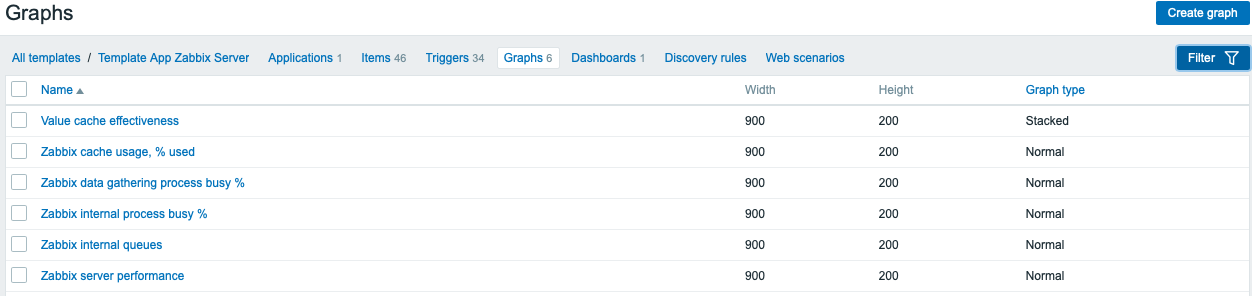
Données affichées :
| Colonne | Description |
|---|---|
| Modèle | Modèle auquel appartient le graphique. Cette colonne s'affiche uniquement si plusieurs modèles sont sélectionnés dans le filtre. |
| Nom | Nom du graphique personnalisé, affiché sous forme de lien bleu vers les détails du graphique. Cliquer sur le lien du nom du graphique ouvre le formulaire de configuration du graphique. Si le graphique est hérité d'un autre modèle, le nom du modèle s'affiche avant le nom du graphique, sous la forme d'un lien gris. Cliquer sur le lien du modèle ouvrira la liste des graphiques à ce niveau de modèle. |
| Largeur | La largeur du graphique est affichée. |
| Hauteur | La hauteur du graphique est affichée. |
| Type de graphique | Le type de graphique est affiché - Normal, Empilé, Camembert ou Éclaté. |
Pour configurer un nouveau graphique, cliquez sur le bouton Créer un graphique dans le coin supérieur droit.
Options d'édition en masse
Les boutons situés sous la liste offrent des options d'édition en masse :
- Copier - copier les graphiques vers d'autres hôtes ou modèles
- Supprimer - supprimer les graphiques
Pour utiliser ces options, cochez les cases devant les graphiques respectifs, puis cliquez sur le bouton requis.
Utilisation du filtre
Vous pouvez filtrer les graphiques par groupe d'hôtes et modèle. Pour de meilleures performances de recherche, les données sont recherchées avec des macros non résolues.
© 2001-2025 by Zabbix SIA. All rights reserved.
Except where otherwise noted, Zabbix Documentation is licensed under the following license
